亲爱的电脑小白们,你是否在win10的世界里迷失了方向,怀念起win7的简单与稳定?别担心,今天我要手把手教你如何将win10系统重装成win7,让你重新找回熟悉的操作体验!
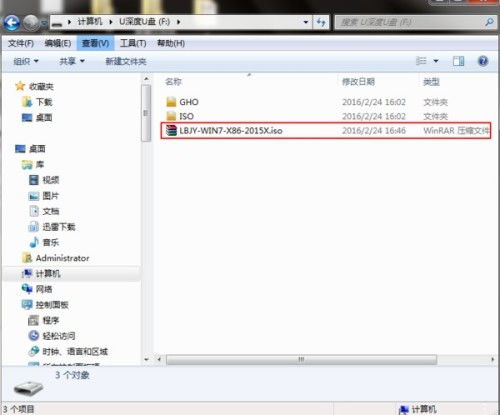
在开始之前,我们需要做一些准备工作,确保一切顺利:
1. 备份重要数据:在重装系统之前,一定要备份好你的重要数据,以免丢失。
2. 下载win7系统镜像:你可以从官方网站或者其他可靠渠道下载win7系统镜像文件。
3. 准备U盘:找一个8G以上的U盘,用来制作启动盘。
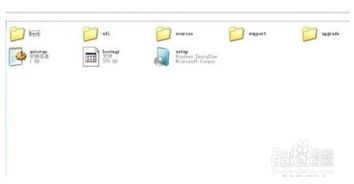
1. 下载制作工具:在网上搜索并下载一个U盘制作工具,比如大白菜装机版。
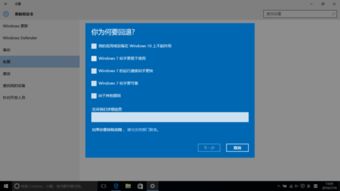
3. 选择镜像文件:在制作工具中,选择你下载的win7系统镜像文件。
4. 开始制作:点击“开始制作”按钮,等待制作完成。
1. 重启电脑:将制作好的U盘插入电脑,重启电脑。
2. 进入BIOS:在启动过程中,按下F2、F10或Del等键进入BIOS设置。
3. 修改启动顺序:在BIOS设置中,将U盘设置为第一启动设备。
1. 启动U盘:重启电脑后,电脑会从U盘启动,进入win7系统安装界面。
2. 选择安装分区:在安装界面,选择一个分区来安装win7系统。
3. 开始安装:点击“下一步”开始安装,等待安装完成。
4. 重启电脑:安装完成后,重启电脑,进入win7系统桌面。
1. 硬盘分区表:如果你的电脑是GPT分区表,需要将硬盘分区表转换为MBR分区表才能安装win7系统。
2. 驱动程序:安装win7系统后,需要手动安装一些驱动程序,比如显卡驱动、网卡驱动等。
3. 系统激活:安装win7系统后,需要激活系统才能正常使用。
通过以上步骤,你就可以将win10系统重装成win7系统了。虽然过程有些繁琐,但只要按照步骤操作,相信你一定可以成功。重装系统后,你将重新找回熟悉的操作体验,享受win7带来的稳定与流畅。
希望这篇文章能帮助你成功重装win7系统,让你的电脑焕发新的活力!如果你在重装过程中遇到任何问题,欢迎在评论区留言,我会尽力为你解答。